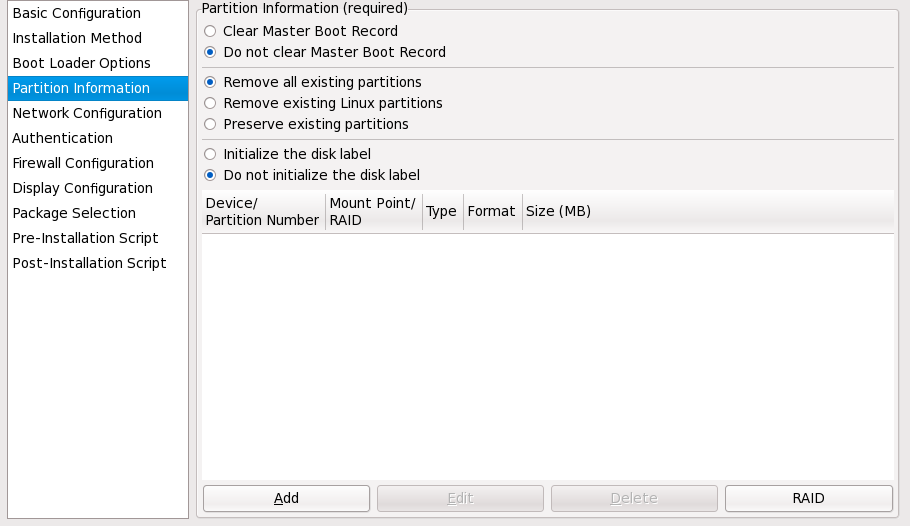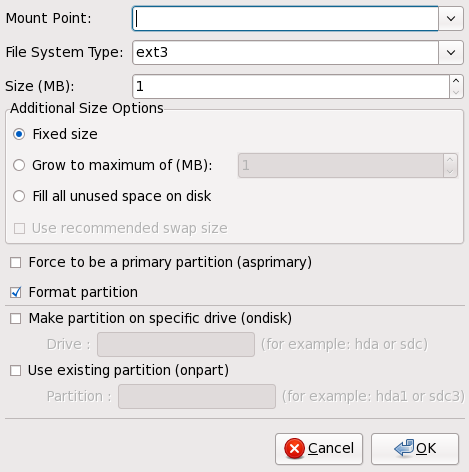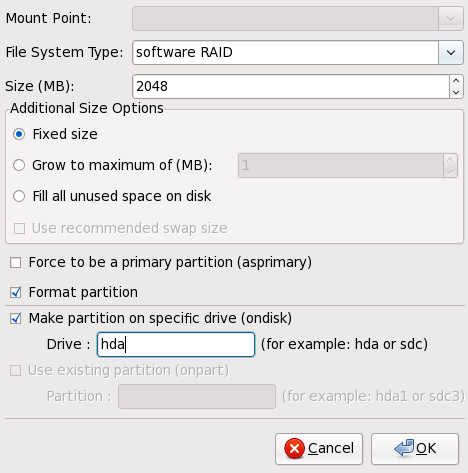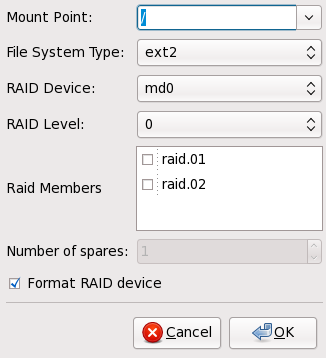33.4. Información de las particiones
Figura 33.4. Información de las particiones
Seleccione si desea o no limpiar el Registro de arranque maestro (MBR). Elija si desea eliminar todas las particiones existentes, si desea eliminar todas las particiones Linux o si desea conservar las particiones existentes.
Para inicializar la etiqueta del disco a sus valores predeterminados para la arquitectura del sistema (por ejemplo,
msdos para x86), seleccione Inicializar la etiqueta del disco si está realizando la instalación en un disco duro nuevo.
Nota
Aunque
anaconda y kickstart admiten LVM (Administrador de volumen lógico), no hay actualmente una forma de configurar LVM mediante el Configurador de Kickstart.
33.4.1. Creación de particiones
Copiar enlaceEnlace copiado en el portapapeles!
Para crear una partición, haga clic en el botón . Aparecerá la ventana Opciones de la partición como aparece en la Figura 33.5, “Creación de particiones”. Seleccione el punto de montaje, tipo de sistema de archivos y el tamaño para la nueva partición. Opcionalmente, también puede seleccionar lo siguiente:
- En la sección Opciones adicionales de tamaño , seleccione hacer la partición de un tamaño fijo, hasta el tamaño que usted elija o rellenar el espacio restante en el disco duro. Si seleccionó swap como tipo de sistema de archivos, puede seleccionar que el programa de instalación cree una partición swap con el tamaño recomendado en vez de especificar el tamaño.
- Hacer que la partición se cree como partición primaria.
- Crear la partición en un disco duro determinado. Por ejemplo, para hacer una partición en el primer disco duro IDE (
/dev/hda1), especifiquehda1como controlador. No incluya/deven el nombre del controlador. - Usar una partición ya existente. Por ejemplo, para crear una partición en el primer disco duro IDE (
/dev/hda1), especifiquehda1como nombre de la partición. No incluya/deven el nombre de la partición. - Formatear la partición como el tipo de sistema de archivos escogido.
Figura 33.5. Creación de particiones
Para modificar una partición ya existente, seleccione la partición desde la lista y haga clic en el botón . Aparecerá la misma ventana de Opciones de la partición que se muestra cuando se selecciona añadir una partición, como aparece en la Figura 33.5, “Creación de particiones”, excepto que refleja los valores para la partición seleccionada. Modifique las opciones de la partición y haga clic en .
Para borrar una partición ya existente, seleccione la partición de la lista y pulse el botón .
33.4.1.1. Creación de las particiones de RAID software
Copiar enlaceEnlace copiado en el portapapeles!
Para crear una partición de RAID software, siga los pasos siguientes:
- Pulse en .
- Seleccione Crear una partición de RAID software.
- Configure las particiones descritas anteriormente, excepto que seleccione Software RAID como el tipo de sistema de archivo. También debe especificar un disco duro en el cual hacer la partición o especificar una partición existente a utilizar.
Figura 33.6. Creación de una partición de RAID software
Repita estos pasos hasta crear tantas particiones RAID como necesite. Todas las particiones no tienen porqué ser RAID.
Después de haber creado las particiones necesarias para el dispositivo RAID, siga los siguientes pasos:
- Pulse en .
- Seleccione Crear un dispositivo RAID.
- Seleccione un punto de montaje, tipo de sistema de archivos, nombre de dispositivo RAID, nivel RAID, miembros RAID, número de reservas para el dispositivo de RAID software y si se debe formatear el dispositivo RAID.
Figura 33.7. Creación del dispositivo de RAID software
- Haga clic en para añadir el dispositivo a la lista.